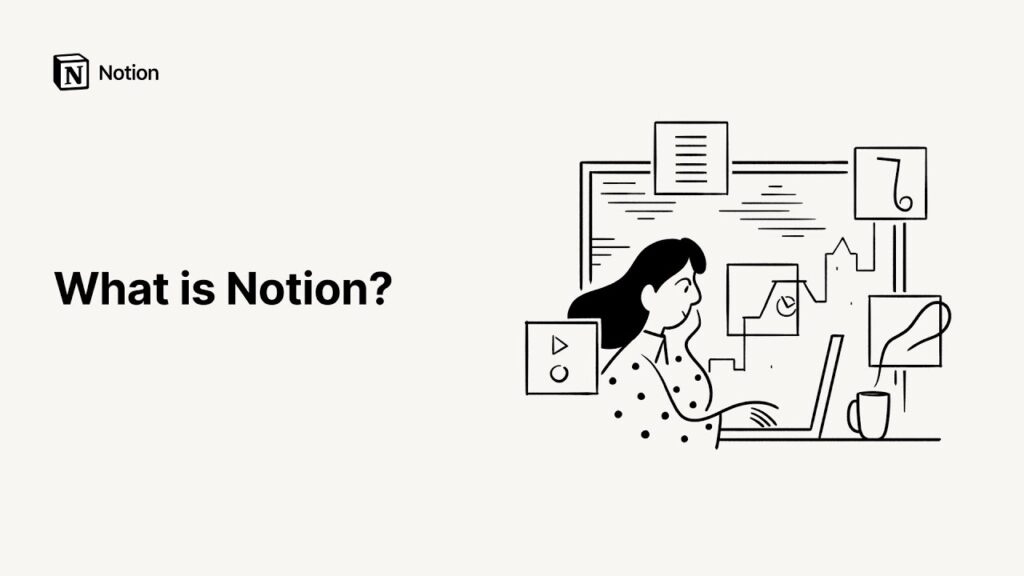
¿Eres usuario de esta gran plataforma pero no sabes cómo hacer un comentario en Notion? Te lo explicamos todo. Notion es una plataforma que está ganando en popularidad dentro del campo de la gestión de proyectos y productividad. Dentro de ella se pueden hacer muchas tareas pero hoy te enseñaremos a cómo hacer un comentario en Notion.
Realizaremos una guía paso a paso y tocaremos todas las formas posibles para realizar ese comentario a tus compañeros y comunicarte de todas las formas posibles. También podrás hacer comentarios directamente en tus documentos, para que al igual que pasa en otras plataformas, se colabore.
En este artículo, como te venimos diciendo, te explicaremos el paso a paso sobre cómo hacer un comentario en Notion, pero es que en este anterior, por si te interesa la plataforma, te hemos contado cómo iniciar sesión en Notion. Además de todo esto te daremos unas recomendaciones para que puedas sacar el máximo partido a esta herramienta de productividad y gestión del trabajo. ¡Desde luego vas a ser un experto en Notion gracias a Tecnobits!
¿Para qué usamos los comentarios en Notion?
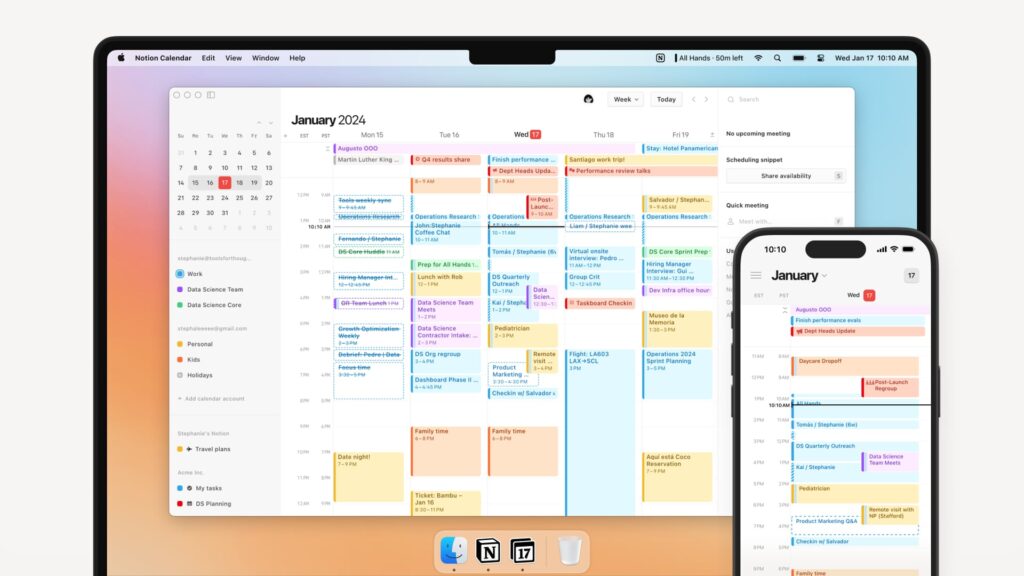
Antes de meternos a explicar cada detalle sobre los comentarios queremos contarte el por qué de que sea algo tan importante dentro de la herramienta de productividad. Y es que los comentarios dentro de Notion facilitan la colaboración entre tu equipo, y para aumentar la productividad bien es sabido que se necesita comunicación y colaboración dentro del proyecto.
Por eso vamos a desgranarte de manera muy resumida lo que, en el equipo de Tecnobits, creemos que puedes hacer con esos comentarios tan útiles y tras eso, ya iremos a cómo hacer un comentario en Notion:
- Colaboración en tiempo real online con todo tu equipo de proyecto. No necesitarás estar creando grupos de Whatsapp ni utilizar Slack o Telegram. Con los comentarios podrás hablar al instante dentro de la propia herramienta Notion.
- Podrás escribir sobre un bloque o tarea concreta en la que, si tienes dudas, te las podrán resolver o ver que has tenido dudas justo en esa parte del texto o bloque.
- Sugiere cambios sin que tengas que modificar nada del texto original, o del bloque de contenido. Igual que en el anterior tip, podrás dejar una marca con tu comentario.
- Realiza observaciones, tips o seguimiento de las tareas del documento o proyecto. Todo sin toquetear y borrar nada. Tus compañeros lo verán y entre todos decidiréis qué es lo mejor, modificar o no.
Como ves los comentarios dentro de Notion pueden ser muy útiles si están bien usados en equipo. Vas a concretar mucho lo que quieres y dónde lo quieres ya que escribes sobre ello. De esta forma generarás conversación en lo que de verdad interesa haciendo que se trate el tema y se corrija o se acuerde sobre ello sin estar en chats al margen hablando y hablando sin llegar a conclusiones.
Cómo hacer un comentario en Notion: tutorial
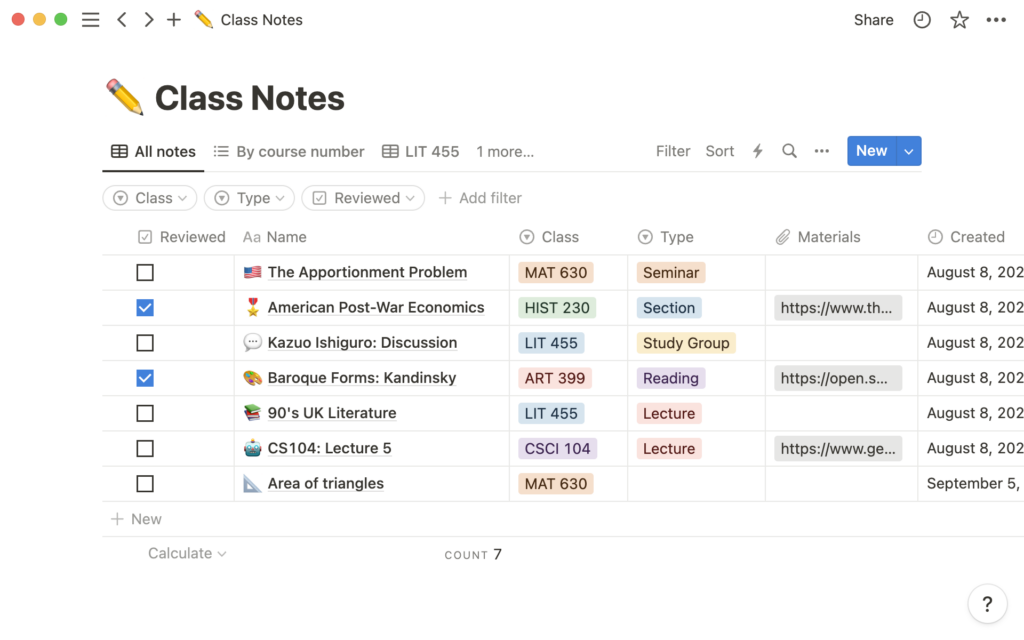
Como te prometímos vamos a enseñarte a cómo hacer un comentario en Notion paso a paso, no tiene nada de complicación solamente sigue estos pasos:
- Selecciona el texto o bloque de contenido en el que quieras comentar: primero vas a tener que seleccionar el texto o bloque al que deseas agregarle un comentario. Un bloque como tal puede ser cualquier cosa, desde un párrafo a una lista o una imagen… Notion lo llama así. Para seleccionar ese bloque tendrás que colocar el ratón sobre el bloque o texto. Tras eso harás clic derecho y se abrirá el menú.
- Ahora abre el menú de comentarios: ya has seleccionado el bloque y tienes que elegir la opción «comentar». Si es un texto dentro de un bloque, puedes seleccionar todo lo que quieres y tras eso darle a comentar.
- Toca escribir tu comentario: una vez has pulsado el botón comentar, te toca escribir el comentario. Procura ser claro y conciso. Si tienes sugerencias, hazlas de forma concreta. Esto facilitará la comunicación en el equipo.
- Publica el comentario: ya lo tienes escrito, ahora tendrás que pulsar de nuevo en el botón «comentar» para publicarlo. Ese comentario se quedará unido a lo que tú has seleccionado previamente en el bloque.
- Responde comentarios: ya tenemos un comentario escrito por otra persona, pero queremos responderla. Para eso tendrás que hacer clic en el comentario que está ya en el bloque, escribirás la respuesta que consideres oportuna y clicarás en el botón «responder» para que tu respuesta se añada al comentario del bloque.
Un ejemplo de comentario sería el siguiente en caso de tener que revisar un documento: @Felix ¿podrías revisar este punto del informe? Confírmame que es correcto.
Con esto podríamos dar por finalizado el motivo del artículo sobre cómo hacer un comentario en Notion. Pero aún vamos a añadirte una cosa más que puede serte útil en algún momento.
¿Cómo ver todos los comentarios realizados en Notion?
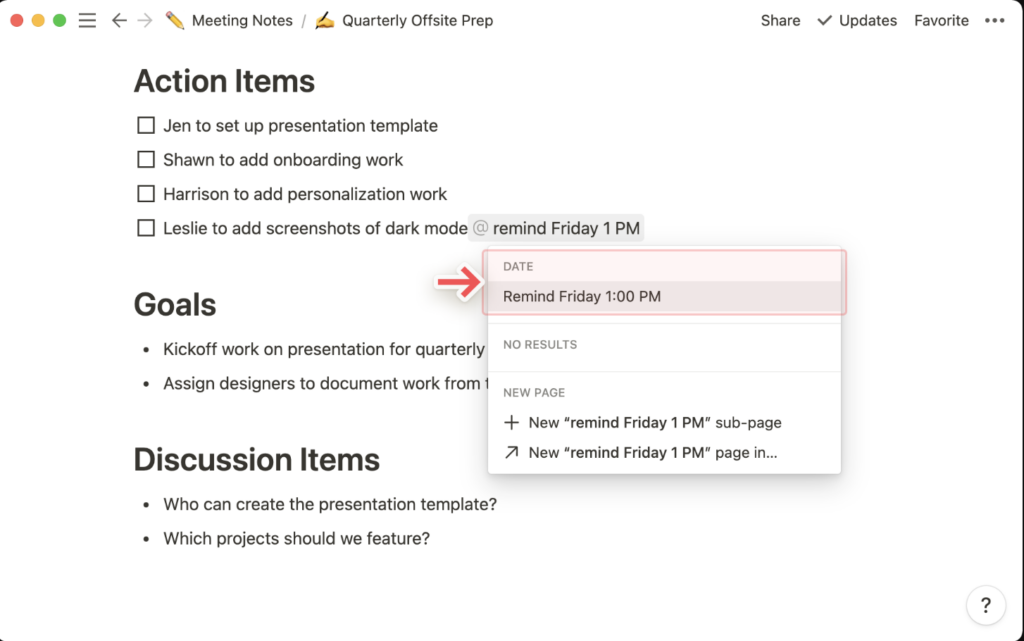
Hay una función más en cuanto a los comentarios de Notion, que está bien saber una vez sabes cómo hacer un comentario en Notion. Puedes llegar a tener una visión general de todos los comentarios realizados en una página, de hecho es que podrás acceder a ellos desde el menú principal. Te facilitará la vida.
- Haz clic en los tres puntos que encontrarás en la parte superior derecha de la página en la que te encuentres
- Ahora selecciona la opción «comentarios». En esta sección vas a poder ver una lista de todos los comentarios que están en dicha página, aunque estén en diferentes partes del documento, te los mostrará todos.
Además de esto también dispones de un historial de comentarios en esta sección.
Esperamos que aproveches esta guía sobre cómo hacer un comentario en Notion de la mejor forma posible. Gracias a lo que estás aprendiendo sobre la herramienta vas a poder sacarle el máximo partido a Notion y gestionar los proyectos de cada equipo de la mejor forma posible.
Apasionado de la tecnología desde pequeñito. Me encanta estar a la última en el sector y sobre todo, comunicarlo. Por eso me dedico a la comunicación en webs de tecnología y videojuegos desde hace ya muchos años. Podrás encontrarme escribiendo sobre Android, Windows, MacOS, iOS, Nintendo o cualquier otro tema relacionado que se te pase por la cabeza.